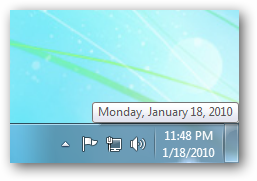Годинник на панелі завдань Windows 10 може відображатиточний час до секунди. Ця функція вимагає злому реєстру, і вона працює лише в Windows 10. Натомість користувачам Windows 7 для цього потрібна стороння утиліта, наприклад T-Clock Redux.
Ранні бета-версії годинника на панелі завдань показували секунди. Однак це спричинило проблеми з продуктивністю у 90-х, і цю функцію було вилучено до випуску Windows 95.
Як показати секунди, редагуючи реєстр
ПОВ'ЯЗАНІ: Навчитися користуватися редактором реєстру, як професіонал
Ось наше стандартне попередження: Редактор реєстру - це потужний інструмент, і зловживання ним може зробити вашу систему нестабільною або навіть непрацездатною. Це досить простий хак, і поки ви дотримуєтесь інструкцій, у вас не повинно виникнути проблем. Тим не менш, якщо ви ніколи раніше не працювали з редактором реєстру, подумайте про те, як користуватися редактором реєстру, перш ніж розпочати. І обов’язково створіть резервну копію реєстру (і вашого комп’ютера!), Перш ніж вносити зміни.
Для початку відкрийте редактор реєстру доклацнувши Пуск, набравши “regedit” у полі внизу меню “Пуск”, та натиснувши Enter. Дайте редактору реєстру дозвіл вносити зміни у ваш ПК.

У Редакторі реєстру використовуйте ліву бічну панель для переходу до наступної клавіші:
HKEY_CURRENT_USERSoftwareMicrosoftWindowsCurrentVersionExplorerAdvanced

Клацніть правою кнопкою миші клавішу «Додатково» на лівій панелі та виберіть Створити> Значення DWORD (32-біт).

Назвіть значення ShowSecondsInSystemClock і натисніть Enter.

Двічі клацніть щойно створене значення, введіть дані про значення 1та натисніть “OK”.

Тепер ви можете закрити редактор реєстру. Вам доведеться вийти та ввійти знову, перш ніж ваші зміни набудуть чинності.
Якщо ви хочете скасувати цю зміну, поверніться сюди та або видаліть значення “ShowSecondsInSystemClock”, або встановіть для його значення значення “0”.
Завантажте наш реєстр у один клік

Якщо вам не хочеться редагувати реєстрВи самі можете скористатися нашими завантажуваними реєстрами. Ми створили два злому: один, який відображатиме секунди в системному годиннику, і той, який скасовуватиме зміни та приховуватиме секунди від годинника. Обидва вони включені до наступного ZIP-файлу. Двічі клацніть хакер, яким ви хочете скористатися, погодьтеся із запитом, а потім вийдіть та ввійдіть знову, щоб зміни вступили в силу.
Показати секунди в системних годинникових зламах
Ці хаки просто встановили ShowSecondsInSystemClock значення так само, як ми описали вище. Запуск "Показувати секунди в системному годиннику" створює файл ShowSecondsInSystemClock значення зі значенням даних 1, під час запуску "Видалити секунди з системного годинника" видаляє файл ShowSecondsInSystemClock значення з вашого реєстру. Якщо вам коли-небудь цікаво, що роблять ці або будь-які інші файли .reg, ви можете клацнути їх правою кнопкою миші та вибрати “Редагувати”, щоб переглянути їх вміст у Блокноті. І якщо вам подобається грати з реєстром, варто навчитися робити власні хакерські програми.
ПОВ'ЯЗАНІ: Як помістити день тижня в годинник панелі завдань Windows
Вам також може бути цікаво показати струмдень тижня на годиннику панелі завдань. Це можливо взагалі без відвідування реєстру, оскільки ви можете легко налаштувати формат дати, який відображається під часом із стандартного інтерфейсу Панелі управління.